1 如何为你的word文档加密 在我们的日常工作中,有一些文档我们不希望别人看到,还有一些文档我们希望别人仅仅是看到但不能修改内容,那就来为我们的文档设置一个打开密码和修改密码吧!点击word文档中左上角的“保存“按钮,弹出下列对话框:
设置好密码后点击”确定“,”保存“,密码就设置好了。找到文档存储的目录,打开文档,显示密码框
2 遭遇突然断电后的文档修复 Word本身带有”自动恢复“的功能,如果发生了死机、停电等故障,下一次打开程序时,当时处理的文档会显示在“文档恢复”任务窗格中用户只要点击相应的版本内容进行恢复即可但是如果遇到严重的故障重启word,没有自动打开文档恢复的窗格时,如何手动进行恢复呢?点击word文档中左上角的”Office 按钮“,打开”word选项“。
点击”保存“,”自动恢复文件位置“,点击浏览,打开文件夹,找到恢复文档。
3 排版技巧之格式刷工具 格式刷是一个非常好的工具,有效地使用可以让你的排版事半功倍 首先, 把鼠标点选到你想作为模板的文字上面, 点击左键拖拽, 使光标选中几个文字, 这时再用鼠标点格式刷工具, 鼠标会变刷子的样子, 用鼠标把你想转换的文字或字符拖拽选中, 字体就变成模板的样子了。
找到格式刷在哪里了吗?
如果你想多次使用该格式,在选中模板文字后,双击”格式刷“工具,就可多次使用了,适用于多段间隔开的文字4 为你的word文档添加水印在在撰写文档的时候,有时需要对你的文档说明归属权,证明该文档是属于你的,这个时候你可能需要为你的文档设置水印,这样别人使用的时候就会看到对应的归属者。
打开页面布局选项卡,点击”水印“
弹出选项卡,根据个人喜好选择图片水印或者文字水印,在”文字“一栏可输入任意文字
输入完成后点击确定,文档后面就会出现半透明的水印啦!
小贴士记住一些常用的word快捷键,会使你的工作变得高效快捷:[F4]键:重复上一次的操作[F12]键:打开“另存为”对话框[ctri+F2] 组合键:打印预览[ctri+F4] 组合键:关闭窗口[ctri+F6] 组合键:在打开的文档之间切换
[ctri+1] 组合键:单倍行距[ctri+2] 组合键:双倍行距[ctri+5] 组合键:1.5倍行距[ctri+O] 组合键:段前添加一行间距[ctri+A] 组合键:全选[ctri+B] 组合键:字符变为粗体
[ctri+C] 组合键:复制[ctri+F] 组合键:查找[ctri+H] 组合键:替换[ctri+J] 组合键:两端对齐[ctri+L] 组合键:左对齐[ctri+P] 组合键:打印[ctri+R] 组合键:右对齐
[ctri+S] 组合键:保存[ctri+V] 组合键:粘贴[ctri+X] 组合键:剪贴[ctri+Shift+Z] 组合键:格式清除[准旗检察院技术科制作]

![word脚注与尾注设置(word 2010 如何将脚注的1改为[1]?)Word技巧 / Word文档中的脚注与尾注编辑技巧...](http://ldjg88.com/zb_users/upload/2024/06/20240629000140171959050077745.jpeg)
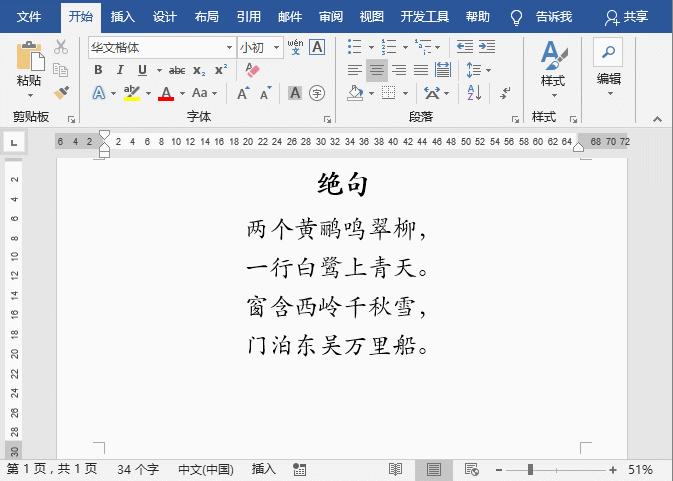

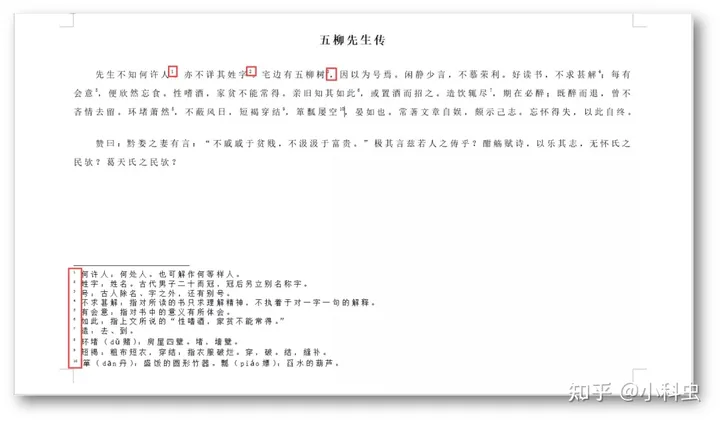
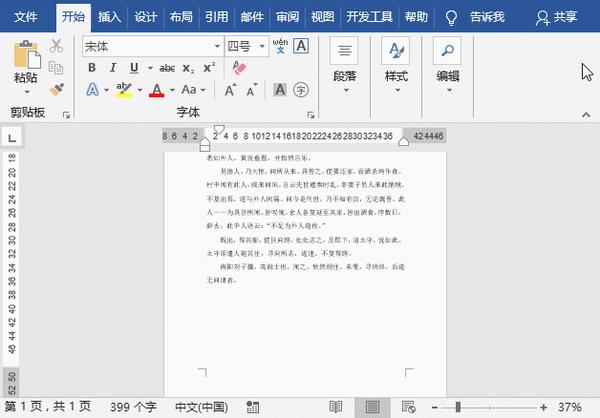

发表评论:
◎欢迎参与讨论,请在这里发表您的看法、交流您的观点。